目录
1、右键项目添加新建项目【Qt Resource File】image.qrc
2、双击image.qrc使用【Qt Resource Editor】添加图标
3、右键image.qrc -》属性-》配置属性-》常规-》项类型改成【自定义生成工具】
5、右键项目-》重新生成,会发现生成一个【项目文件/GeneratedFiles/qrc_image.cpp】,并且工程树也包含了【qrc_image.cpp】,如下
6、如果工程树不包含【qrc_image.cpp】,打开工程的路径,右键编辑*.vcxproj文件
1、右键项目添加新建项目【Qt Resource File】image.qrc
2、双击image.qrc使用【Qt Resource Editor】添加图标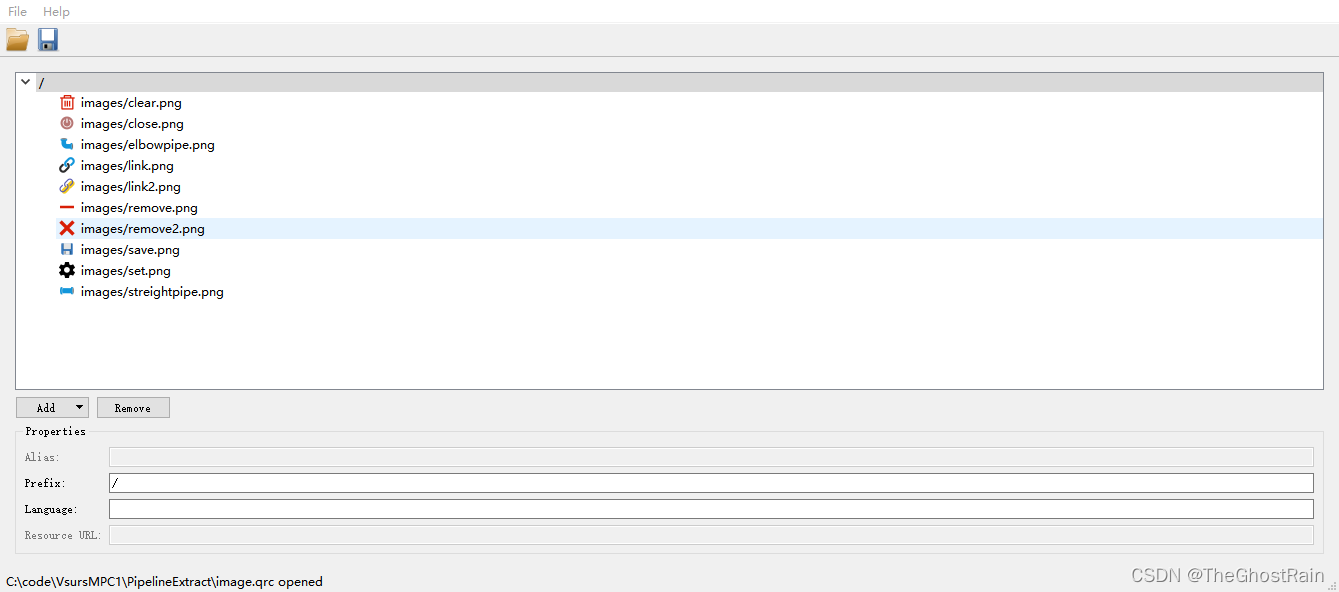
3、右键image.qrc -》属性-》配置属性-》常规-》项类型改成【自定义生成工具】

4、配置属性-》自定义生成工具-》常规
命令行:【"你自己的rcc.exe路径" -name "%(Filename)" -no-compress "%(FullPath)" -o .\GeneratedFiles\qrc_%(Filename).cpp】
说明:【Rcc%27ing %(Identity)...】
输出:【.\GeneratedFiles\qrc_%(Filename).cpp;%(Outputs)】
附加依赖项:【%(FullPath);%(AdditionalInputs)】
5、右键项目-》重新生成,会发现生成一个【项目文件/GeneratedFiles/qrc_image.cpp】,并且工程树也包含了【qrc_image.cpp】,如下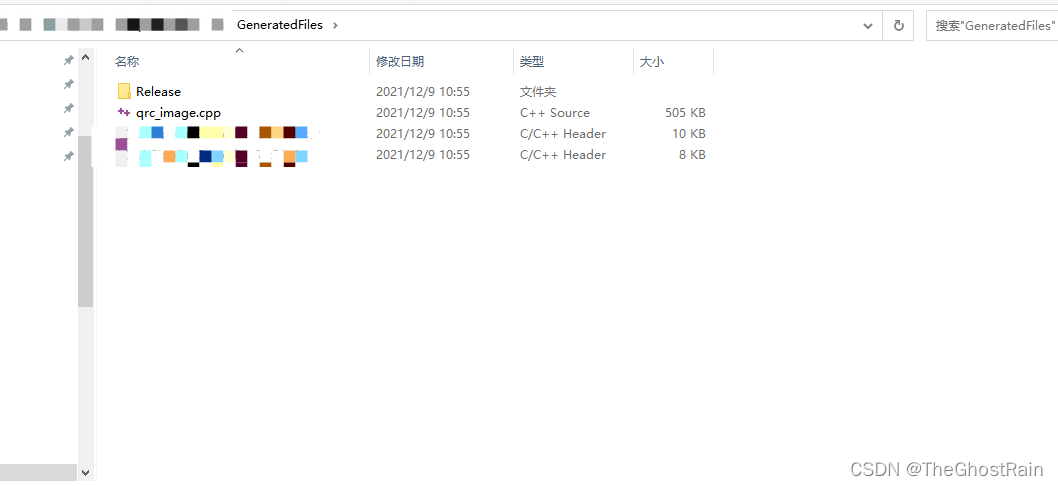

6、如果工程树不包含【qrc_image.cpp】,打开工程的路径,右键编辑*.vcxproj文件
添加
<ItemGroup>
<ClCompile Include="GeneratedFiles\qrc_image.cpp">
<PrecompiledHeader Condition="'$(Configuration)|$(Platform)'=='Debug|x64'">
</PrecompiledHeader>
<PrecompiledHeader Condition="'$(Configuration)|$(Platform)'=='Release|x64'">
</PrecompiledHeader>
</ClCompile>
</ItemGroup>保存,重新编译项目就完事了。
7、原理
Qt并不是自己使用qrc文件,而是qrc文件包括的资源编程,char[]类型的暑假直接写到cpp里,通过QIcon类调用这个char数据。






















 1039
1039

 被折叠的 条评论
为什么被折叠?
被折叠的 条评论
为什么被折叠?








